POS- Menu Store Hướng dẫn người dùng
1. Tổng quan
Hướng dẫn sử dụng POS – Menu Store này cung cấp cho nhân viên khách sạn và người dùng hệ thống các hướng dẫn rõ ràng để quản lý và cấu hình các mục trong menu POS, bao gồm món bổ sung và gia vị. Tài liệu này hỗ trợ xử lý đơn hàng một cách chính xác và nâng cao trải nghiệm của khách thông qua các bước hướng dẫn có cấu trúc, dễ theo dõi.
2. Nhóm bổ sung
Chức năng này có sẵn trong mục Additionals & Condiments Menu > Additional Group , cho phép nhân viên quản lý các nhóm món bổ sung. Người dùng có thể tạo và cấu hình các nhóm này để liên kết với các món trong menu, nhằm tăng khả năng tùy chỉnh và thúc đẩy bán hàng gia tăng.
Để thực hiện thao tác:
- Nhấn New để tạo nhóm món bổ sung mới.
- Nhập Additional Group Code.
- Nhập Additional Group Name (ngôn ngữ mặc định).
- Nhấn + Language.
- Chọn một ngôn ngữ và nhập Tên nhóm món bổ sung bằng ngôn ngữ đã chọn.
- Nhấn Save để tạo nhóm món bổ sung.
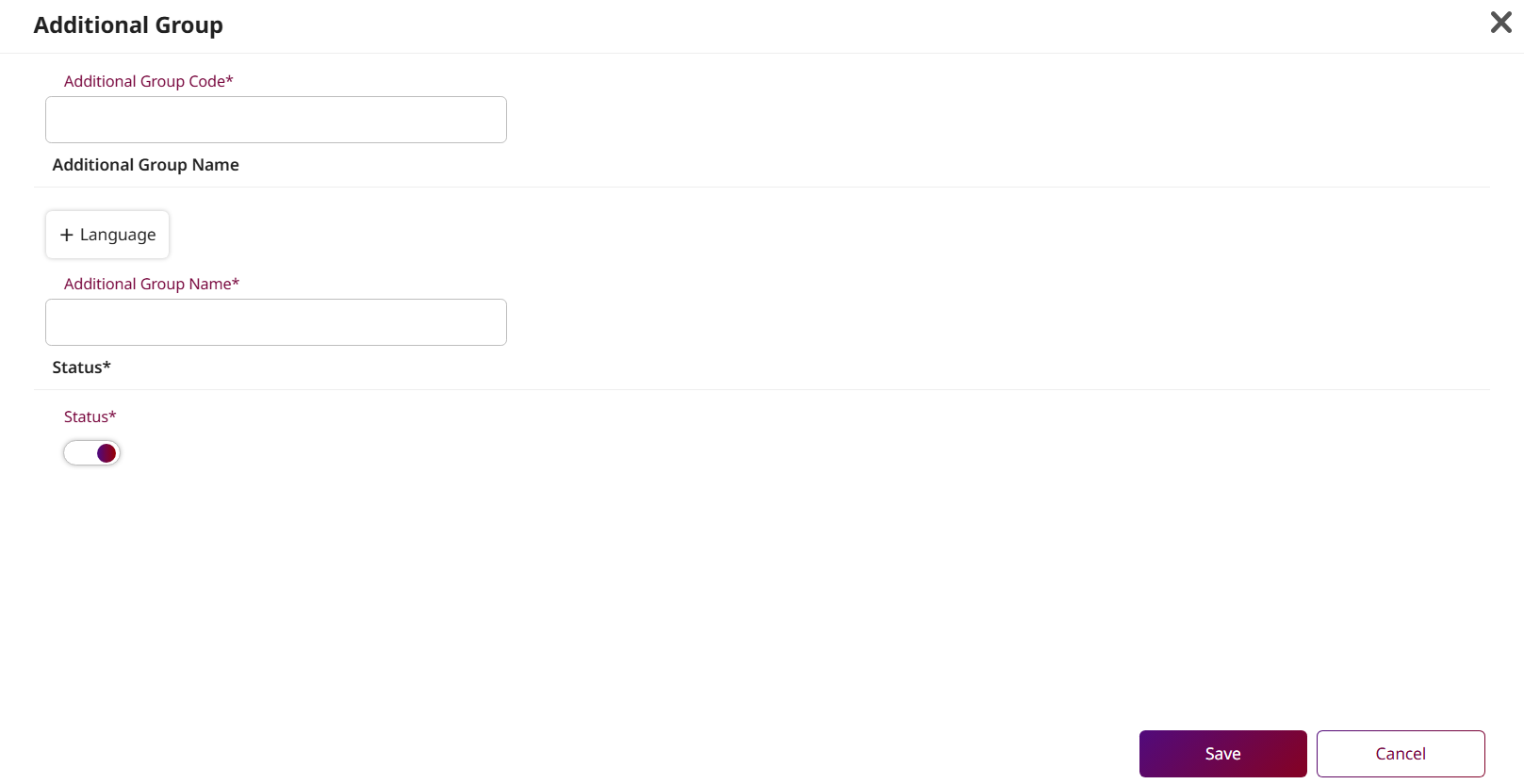
Lưu ý: Đảm bảo tất cả thông tin bắt buộc được nhập chính xác. Nếu bạn nhấn Thêm ngôn ngữ, bạn phải nhập tên cho ngôn ngữ đã chọn.
3. Món bổ sung
Chức năng này có sẵn trong mục Additionals & Condiments > Additional , cho phép nhân viên quản lý các món bổ sung trong từng nhóm. Người dùng có thể tạo và gán các món bổ sung cho các món trong menu để tăng khả năng tùy chỉnh và thúc đẩy bán hàng gia tăng.
Để thực hiện thao tác:
- Nhấn New để tạo nhóm món bổ sung mới.
- Điền đầy đủ các thông tin bắt buộc ( Additional Code, Additional Group Name (ngôn ngữ mặc định), và Price ).
- Nhấn + Language.
- Chọn một ngôn ngữ và nhập Additional Name bằng ngôn ngữ đã chọn.
- Nhấn Save để tạo món bổ sung.
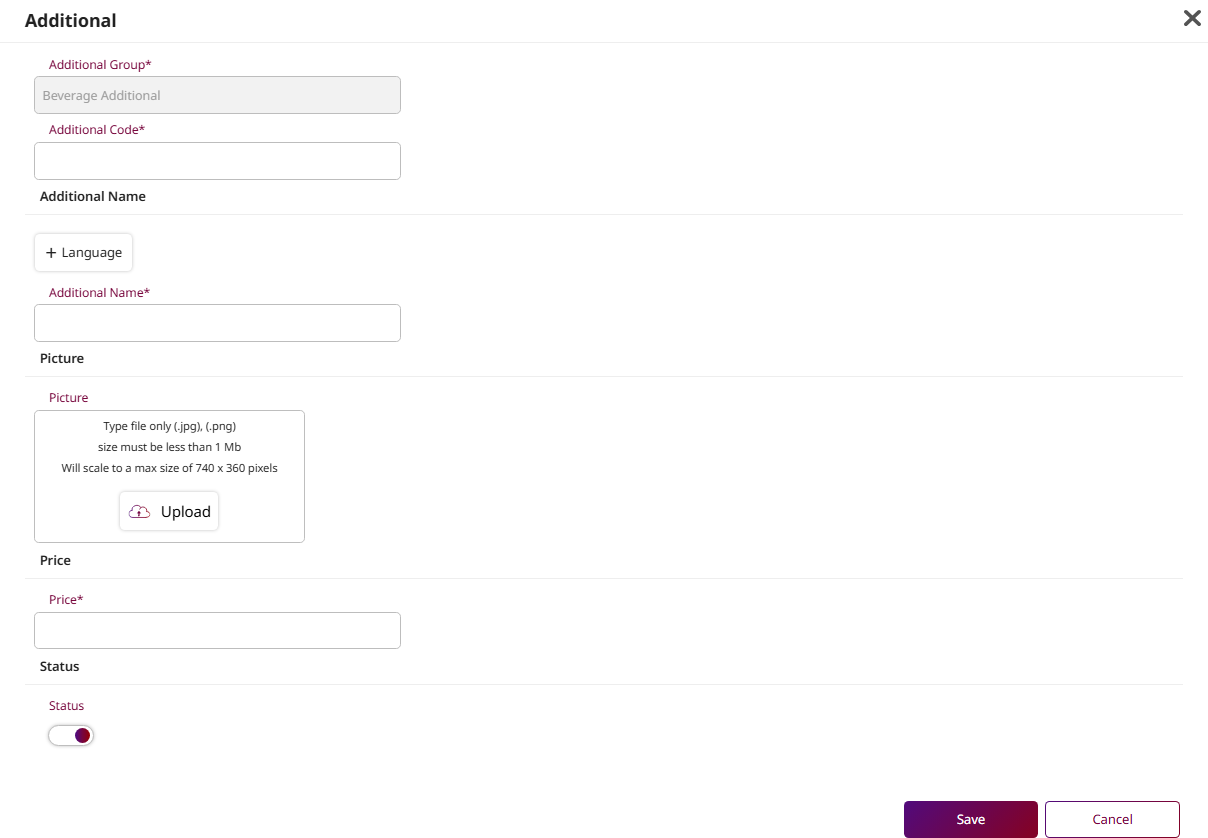
Lưu ý: Đảm bảo tất cả thông tin bắt buộc được nhập chính xác. Việc tải lên hình ảnh cho món bổ sung là tùy chọn.
4. Nhóm gia vị
Chức năng này có sẵn trong mục Additionals & Condiments > Condiment Group , cho phép nhân viên quản lý các nhóm gia vị. Người dùng có thể tạo và gán gia vị cho các món trong menu để tăng khả năng tùy chỉnh và thúc đẩy bán hàng gia tăng.
Để thực hiện thao tác:
- Nhấn New để tạo nhóm gia vị mới.
- Nhập Condiment Group Code.
- Nhập Condiment Group Name (ngôn ngữ mặc định).
- Nhấn + Language.
- Chọn một ngôn ngữ và nhập Condiment Group Name bằng ngôn ngữ đã chọn.
- Nhấn Save để tạo nhóm gia vị.
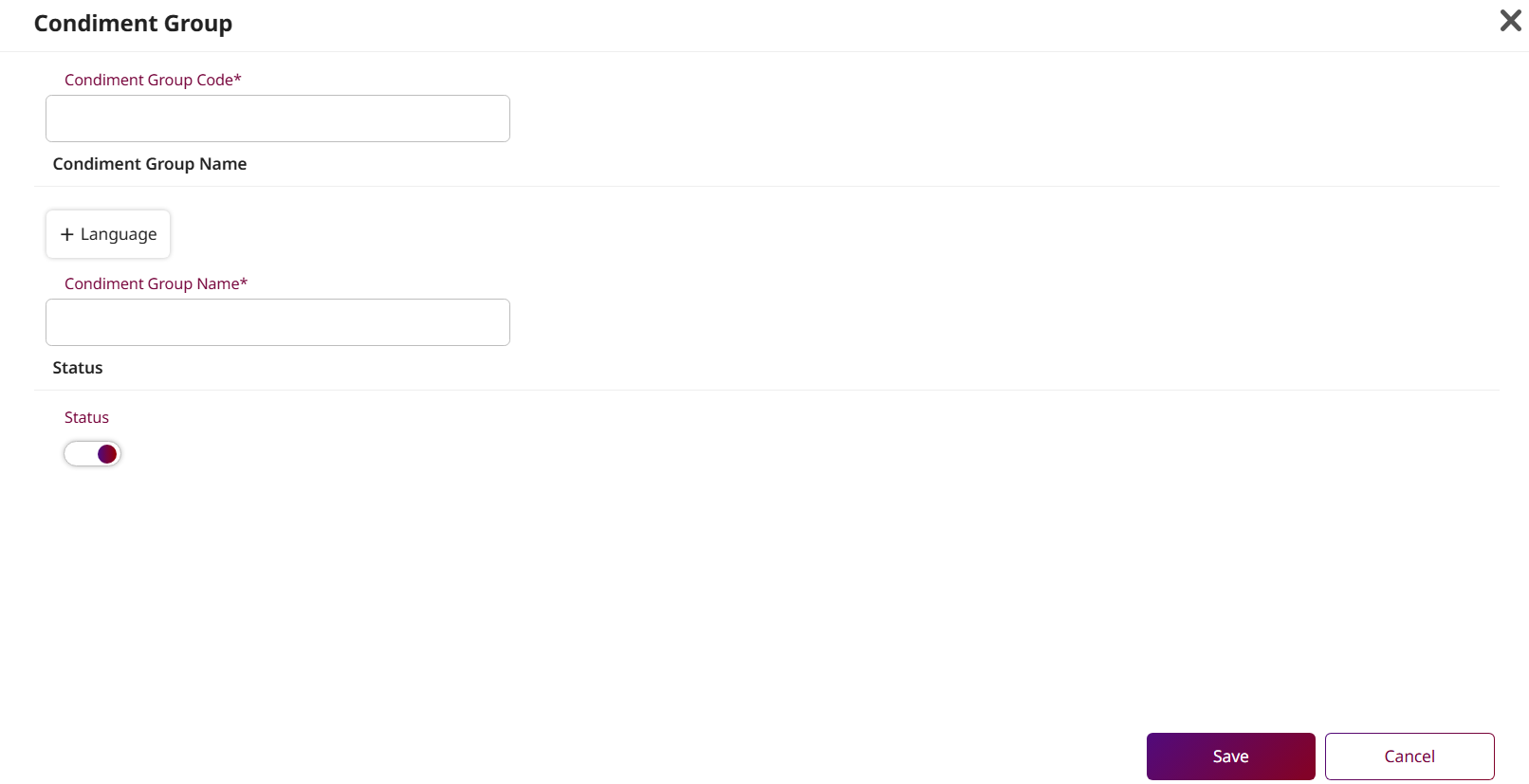
Lưu ý: Đảm bảo tất cả thông tin bắt buộc được nhập chính xác. Nếu bạn nhấn Add Language, bạn phải nhập tên cho ngôn ngữ đã chọn.
5. Gia vị
Chức năng này có sẵn trong mục Additionals & Condiments > Condiment , cho phép nhân viên quản lý các gia vị trong từng nhóm tương ứng. Người dùng có thể tạo và gán gia vị cho các món trong menu để tăng khả năng tùy chỉnh và thúc đẩy bán hàng gia tăng.
Để thực hiện thao tác:
- Nhấn New để tạo gia vị mới.
- Điền thông tin bắt buộc: Condiment Code và Condiment Name (ngôn ngữ mặc định)
- Nhấn + Language.
- Chọn một ngôn ngữ và nhập Condiment Name bằng ngôn ngữ đã chọn.
- Nhấn Save để tạo gia vị.
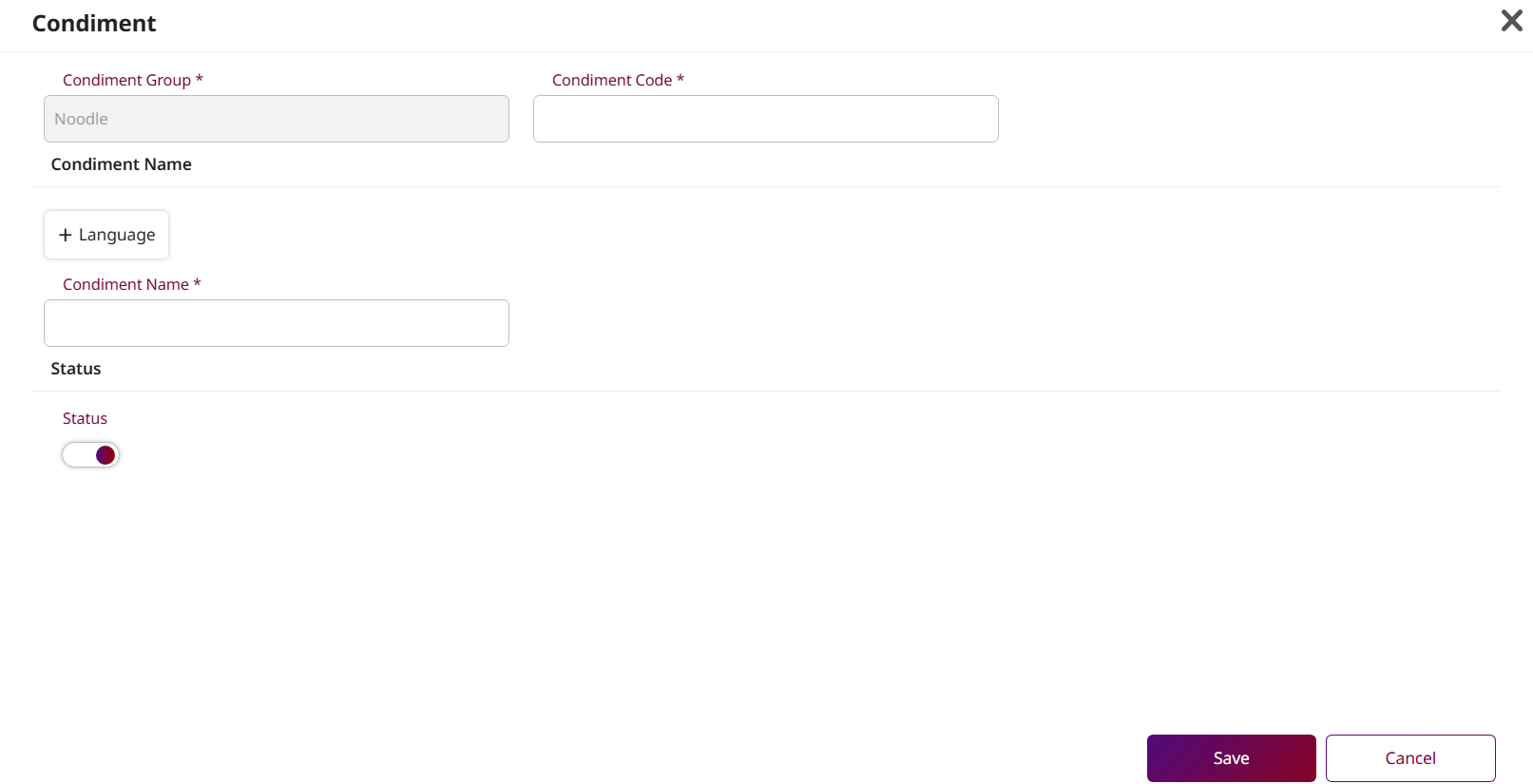
Lưu ý: Đảm bảo tất cả thông tin bắt buộc đã được điền đầy đủ.
6. Loại hình kinh doanh
Chức năng này có sẵn trong mục Menu Store > Business Type , cho phép nhân viên quản lý các loại hình kinh doanh. Các loại hình này có thể được áp dụng cho các món trong menu và điểm bán để phân loại và kiểm soát hiệu quả hơn.
Để thực hiện thao tác:
- Nhấn New để tạo loại hình kinh doanh mới.
- Nhập Business Type Code và Business Type Name vào các ô nhập liệu.
- Gạt công tắc Status để bật hoặc tắt loại hình kinh doanh.
- Nhấn Save để xác nhận và tạo loại hình kinh doanh mới.
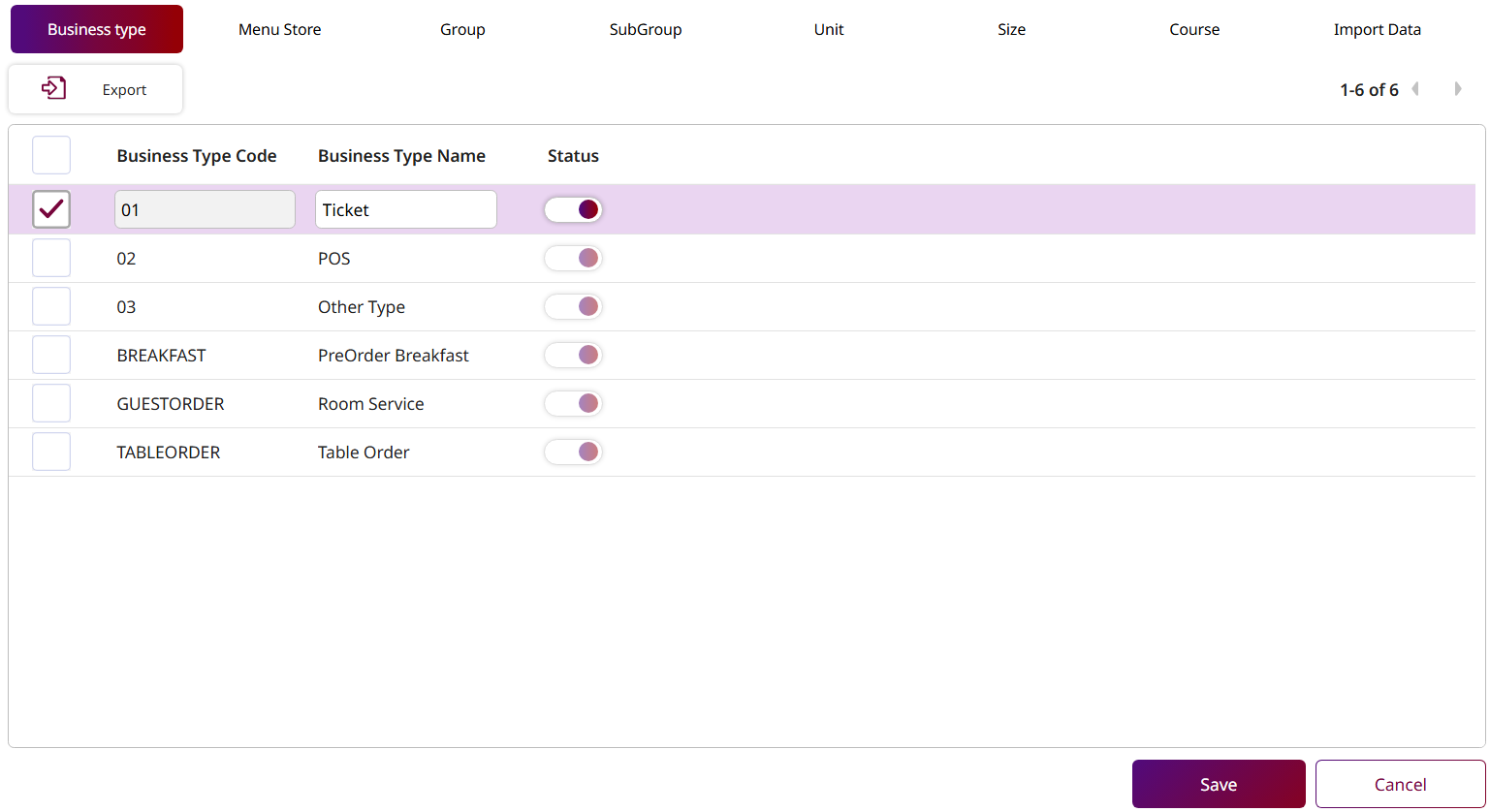
Lưu ý: Đảm bảo rằng Business Type Code là duy nhất và không trùng với bất kỳ loại hình kinh doanh nào đã tồn tại.
7. Nhóm
Chức năng này có sẵn trong mục Menu Store > Group , cho phép nhân viên quản lý các nhóm thực đơn, được sử dụng để phân loại và tổ chức các món liên quan trong hệ thống POS.
Để thực hiện thao tác:
- Nhấn New để tạo nhóm mới.
- Điền các thông tin bắt buộc: Group Code, Seq. No., Group Name (ngôn ngữ mặc định) và Group Type.
- Bật công tắc Status để kích hoạt hoặc vô hiệu hóa nhóm.
- Bật Is Favorite nếu muốn nhóm này hiển thị trong mục yêu thích.
- Nhấn + Language để thêm tên nhóm bằng các ngôn ngữ khác.
- Tải lên Group Picture.
- Thêm máy in KDS bằng cách nhấn nút.
- Nhấn Save để xác nhận và tạo nhóm mới.
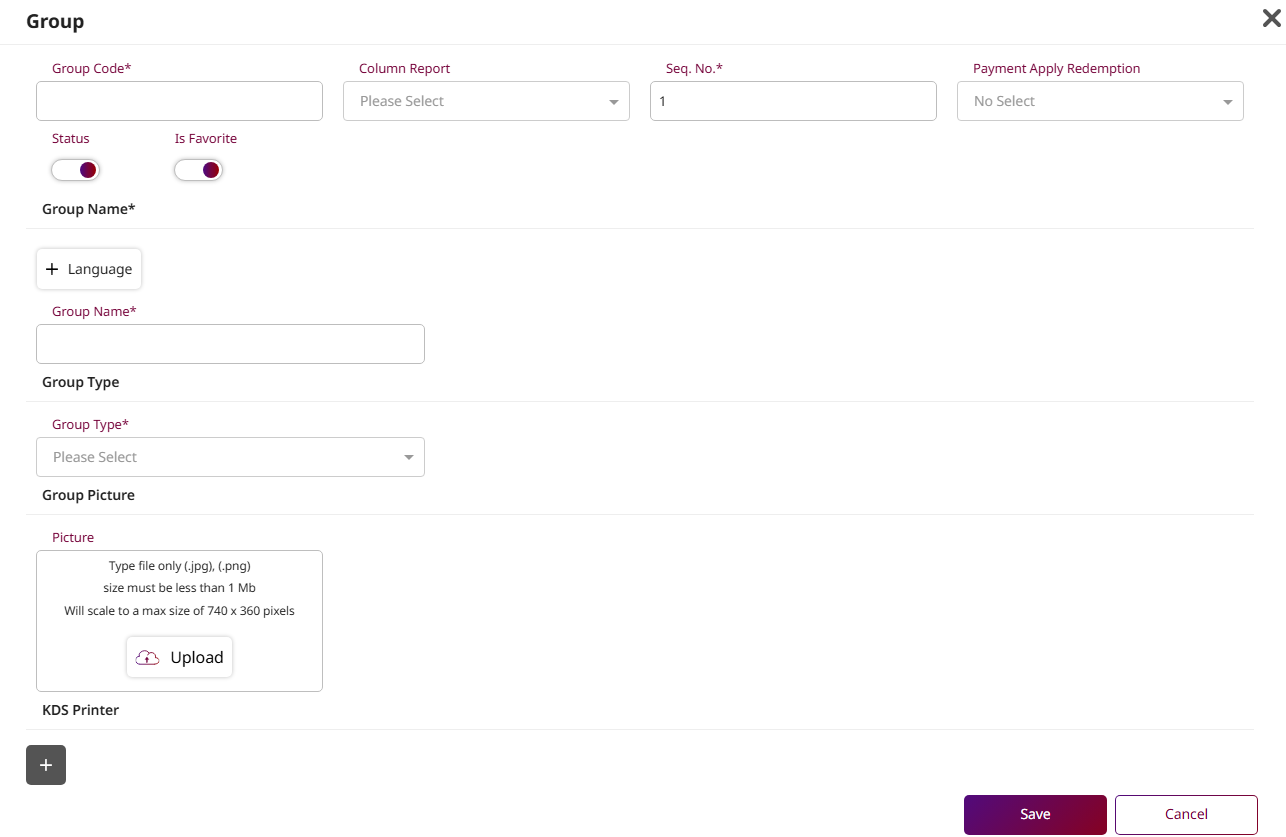
Lưu ý: Đảm bảo rằng Mã nhóm bạn nhập là duy nhất và chưa được sử dụng bởi bất kỳ nhóm nào khác trong hệ thống.
8. Nhóm phụ
Chức năng này có sẵn trong mục Menu Store > Subgroup , cho phép nhân viên quản lý các nhóm phụ, được sử dụng để phân loại và tổ chức thêm các món liên quan trong nhóm đã được chỉ định trong hệ thống POS.
Để thực hiện thao tác:
- Chọn Group mà nhóm phụ này sẽ thuộc về.
- Nhấn New để tạo Subgroup mới.
- Điền các thông tin bắt buộc: Subgroup Code, Subgroup Name (ngôn ngữ mặc định), Promotion, Discount, Item Status, Start Time, End Time, Effective Date, Inactive Date, Cooking Time , và Open Food.
- Nhấn + Language để thêm tên bằng các ngôn ngữ khác.
- Tải lên hình Subgroup Picture.
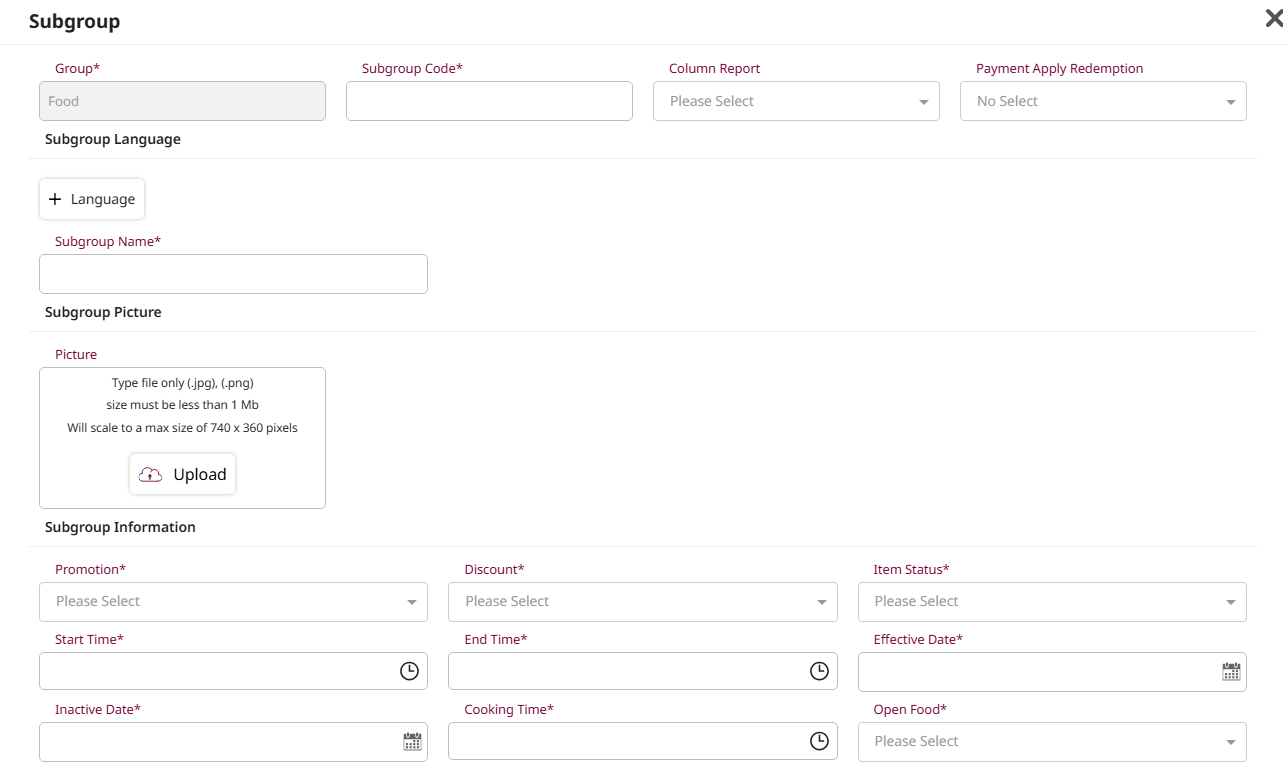
- Trong phần Printer , chọn Priority Printer từ danh sách thả xuống.
- Nhấn nút để thêm Printer , sau đó chọn máy in mong muốn từ danh sách.
- Nhấn nút để thêm KDS Printer , sau đó chọn máy in mong muốn từ danh sách.
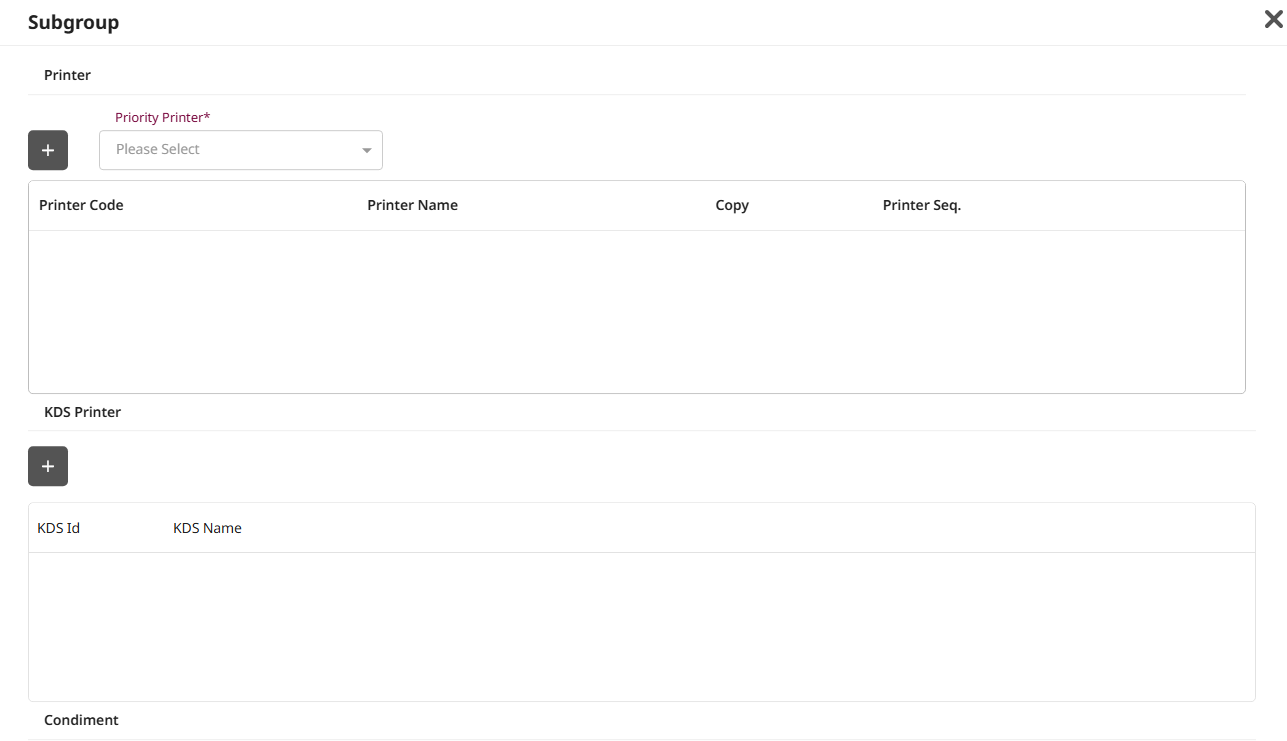
- Trong danh sách Select Option , chọn loại tùy chọn gia vị phù hợp.
- Nhấn nút để thêm Condiment , sau đó chọn Condiment Group và Condiment mong muốn từ danh sách.
- Nhập Service Rate, VAT Rate , và Tax Rate dưới dạng phần trăm.
- Chọn Formula Discount% và Formula Discount Amount từ danh sách thả xuống.
- Bật công tắc Status để kích hoạt hoặc vô hiệu hóa cấu hình này.
- Nhấn Save để xác nhận và tạo Subgroup mới.
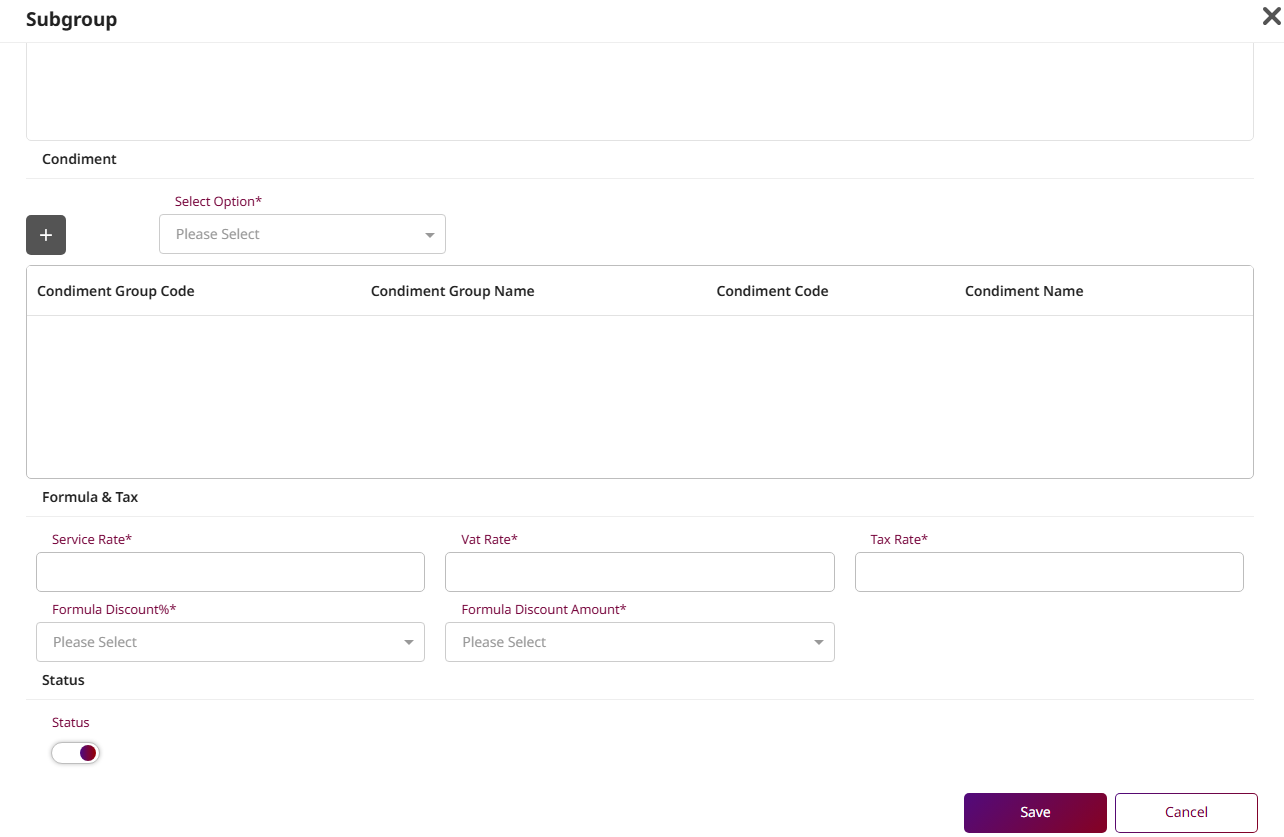
Lưu ý: Đảm bảo rằng các giá trị Khuyến mãi, Giảm giá và Trạng thái món được thiết lập chính xác, vì chúng ảnh hưởng đến cách hoạt động của món trong hệ thống POS.
9. Đơn vị
Chức năng này có sẵn trong mục Menu Store > Unit , cho phép nhân viên quản lý các đơn vị đo lường, được sử dụng để xác định và tổ chức cách các món được định lượng và hiển thị trong hệ thống POS. Cài đặt đơn vị đúng cách sẽ đảm bảo tính nhất quán trong việc đặt món, định giá và quản lý thực đơn tổng thể.
Để thực hiện thao tác:
- Nhấn New để tạo Đơn vị mới.
- Điền các thông tin bắt buộc: Unit Code và Unit Name (ngôn ngữ mặc định).
- Nhấn + Language để thêm Unit Name bằng các ngôn ngữ khác.
- Chọn Post Method phù hợp từ danh sách thả xuống.
- Bật công tắc Status để kích hoạt hoặc vô hiệu hóa đơn vị.
- Nhấn Save để xác nhận và tạo Đơn vị mới.
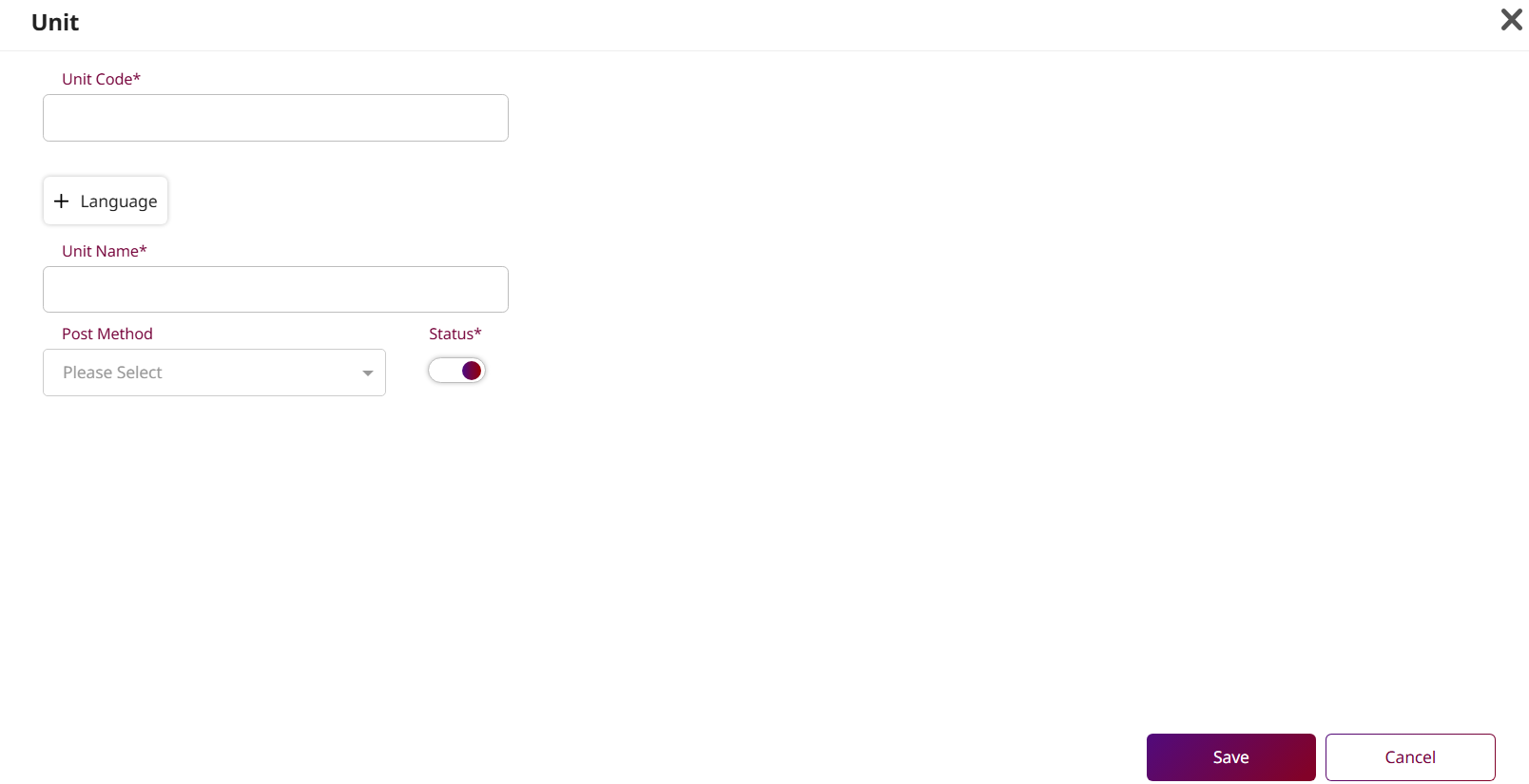
Lưu ý: Đảm bảo rằng Mã đơn vị là duy nhất và không trùng với bất kỳ đơn vị nào đã có trong hệ thống. Mã trùng lặp có thể khiến không lưu được dữ liệu và gây ra sự cố về độ chính xác.
10. Kích cỡ
Chức năng này có sẵn trong mục Menu Store > Size , cho phép nhân viên quản lý các kích cỡ bằng cách chỉnh sửa cách hiển thị số lượng món trong hệ thống POS. Cài đặt đúng sẽ đảm bảo tính nhất quán trong việc đặt món và định giá.
Để thực hiện thao tác:
- Nhấn New để tạo Size mới.
- Bật công tắc Default để đặt kích cỡ này làm tùy chọn mặc định.
- Bật công tắc Status để kích hoạt hoặc vô hiệu hóa kích cỡ này.
- Nhấn Save để áp dụng các thay đổi.
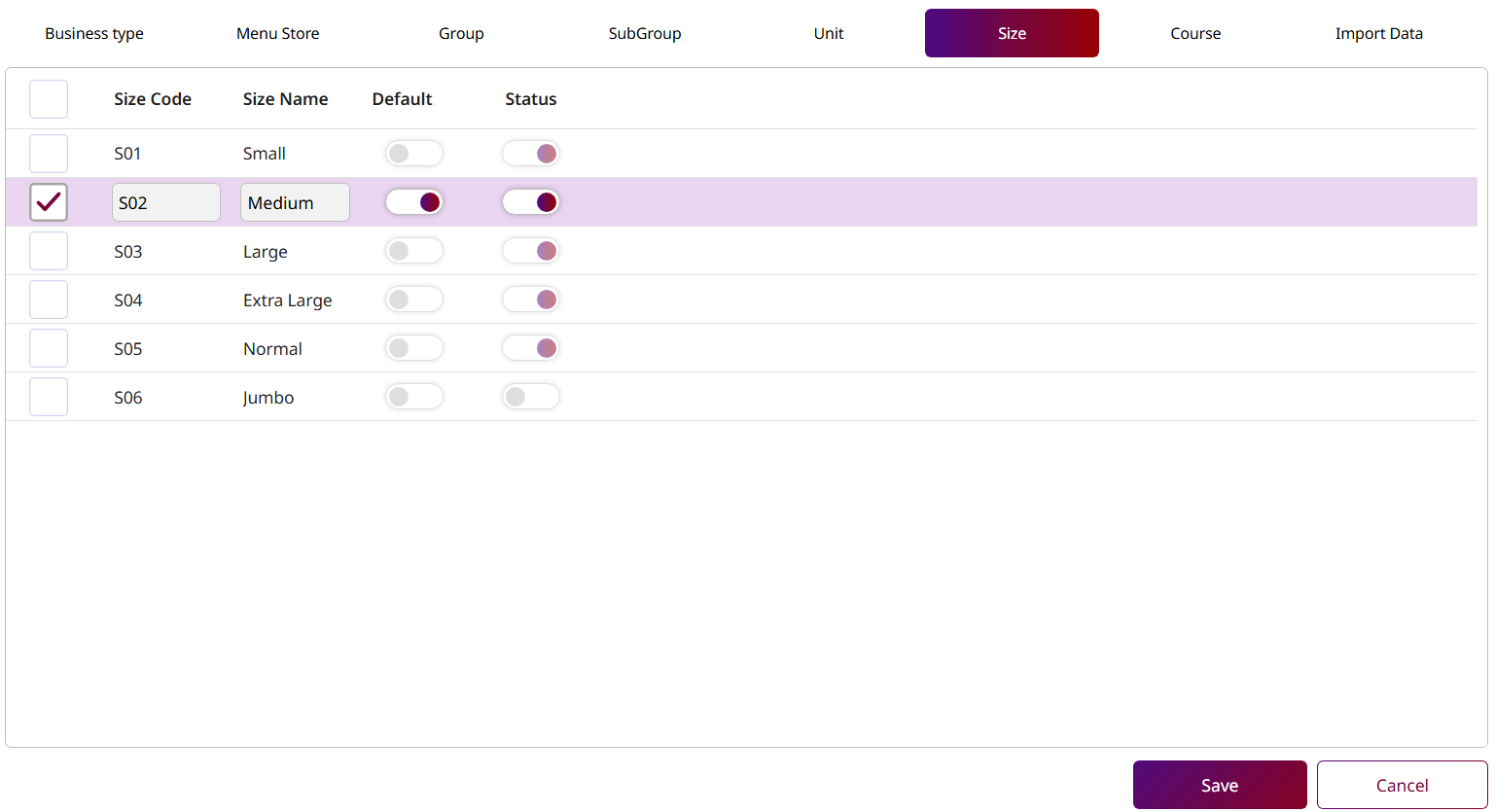
Lưu ý: Chức năng này không cho phép chỉnh sửa tên kích cỡ đã có, và bạn không thể thêm hoặc xóa mục kích cỡ trong phần này.
11. Cửa hàng thực đơn
Chức năng này có sẵn trong mục Menu Store > Menu Store , cho phép nhân viên tạo và cấu hình các món trong thực đơn bằng cách chọn Business Type, xác định Item Type và Group, thiết lập giá, liên kết với GSA, và gán nhiều Sizes để hiển thị linh hoạt trong POS và định giá chính xác.
Để thực hiện thao tác:
- Chọn Business Type từ danh sách thả xuống.
- Nhấn New để tạo món trong thực đơn mới.
- Điền các trường bắt buộc: Item Type, Group, Subgroup, Item Code, Item Name, Description, Link to GSA , và bật/tắt Control Stock.
- Tải lên hình ảnh món ăn.
- Nhấn + Language để thêm tên món bằng các ngôn ngữ khác.
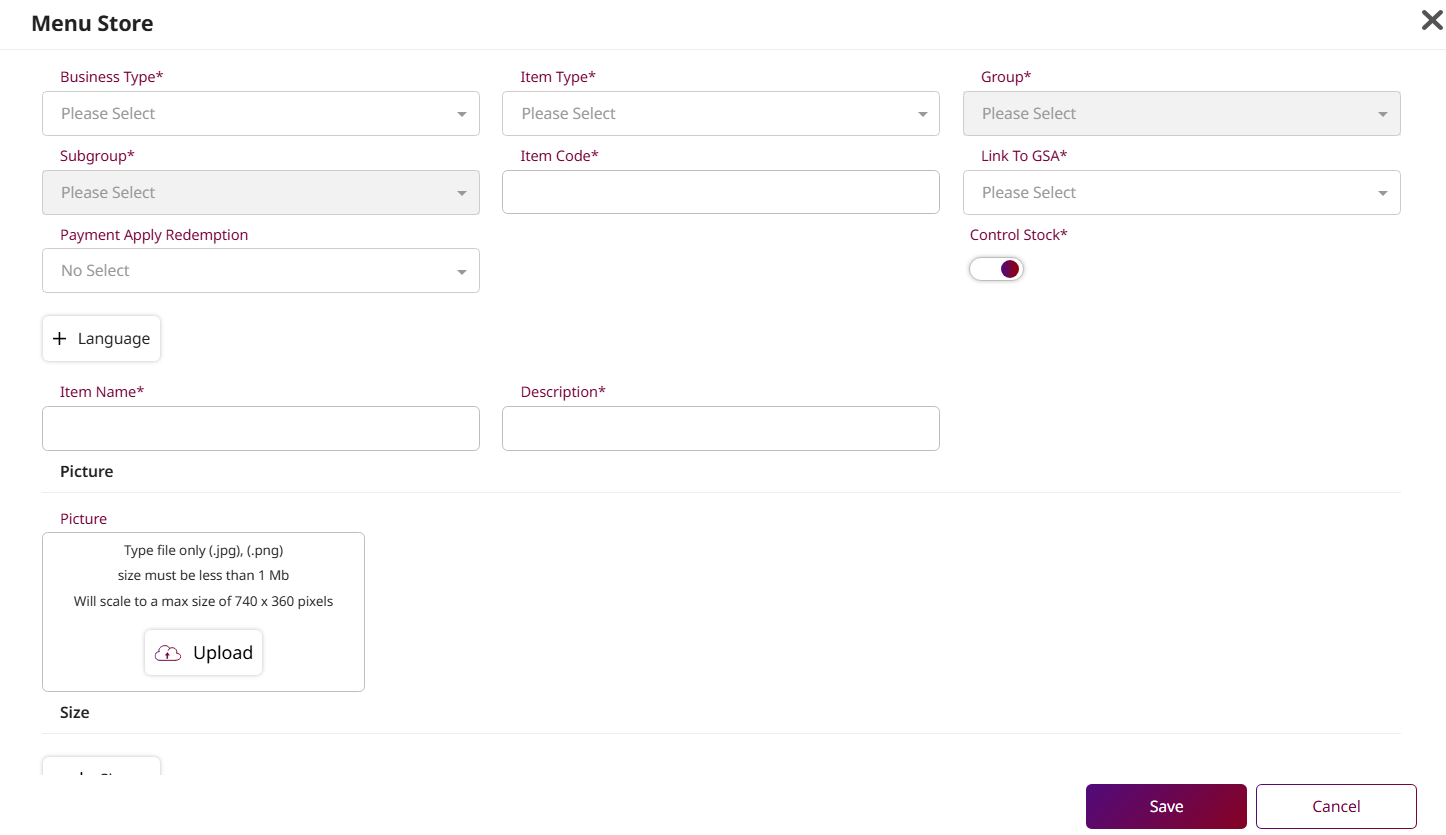
- Nhấn + Size để thêm các tùy chọn kích cỡ.
- Đối với mỗi kích cỡ, điền các thông tin: Size, Cost Price, Unit, % Cost, Original Price, Markup, Shop Price, Barcode, QR Code , và bật/tắt Status.
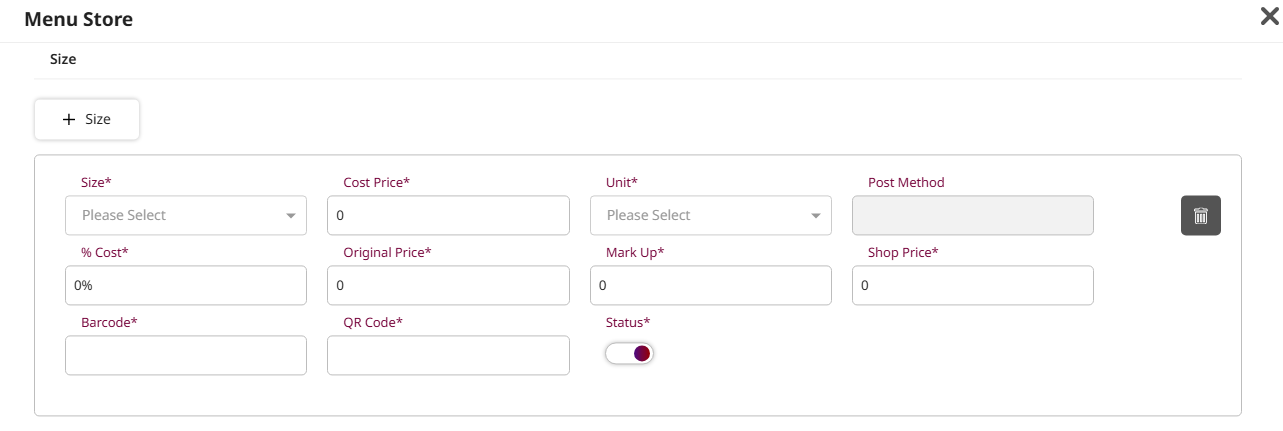
- Chọn Option Type trong phần Condiment.
- Nhấn nút và chọn Condiment Group cùng với Condiment Item tương ứng từ danh sách.
- Chọn Option Type trong phần Additional.
- Nhấn nút và chọn Additional Group cùng với Additional Item tương ứng từ danh sách.

- Điền các thông tin bắt buộc trong phần Thông tin món: Promotion, Discount, Item Status, Start/End Time, Effective/Inactive Date, Cooking Time, và Revenue Type.
- Chọn Priority Printer từ danh sách thả xuống trong phần Printer.
- Nhấn nút và chọn Printer mong muốn từ danh sách.
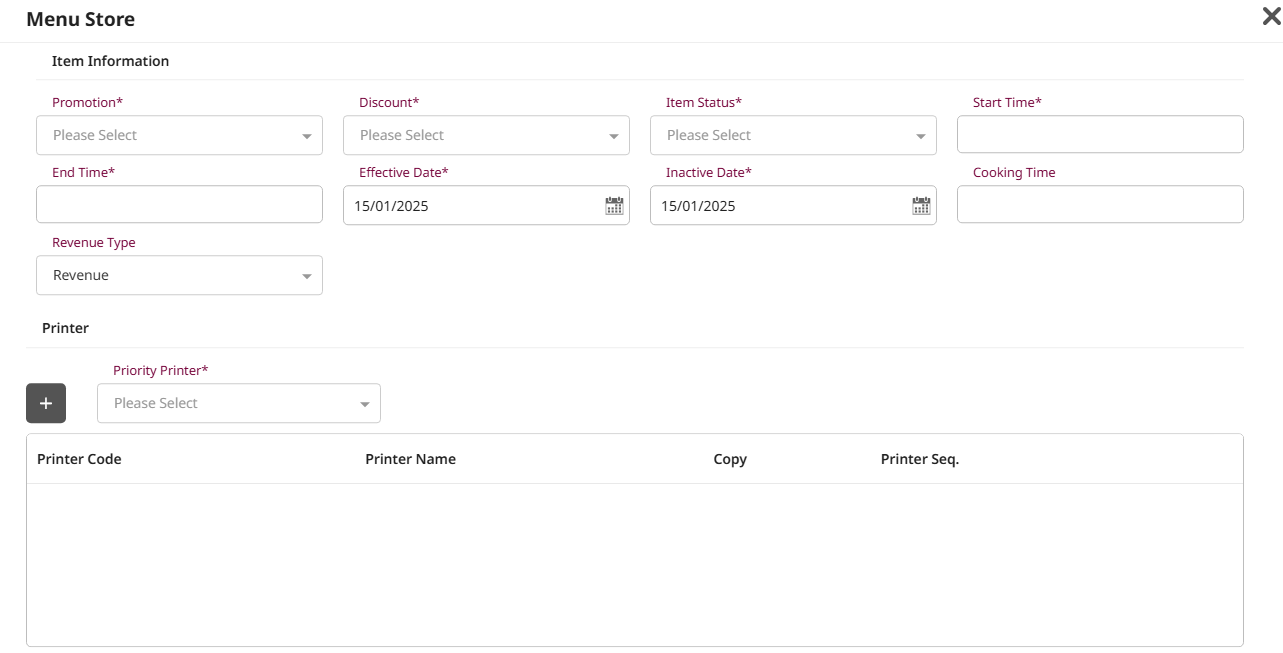
- Điền các trường bắt buộc trong phần Formula & Ta x: Service Rate, VAT Rate, Tax Rate, Formula Discount% , và Formula Discount Amount.
- Bật công tắc Status cuối để kích hoạt món ăn.
- Nhấn Save để hoàn tất việc tạo món.
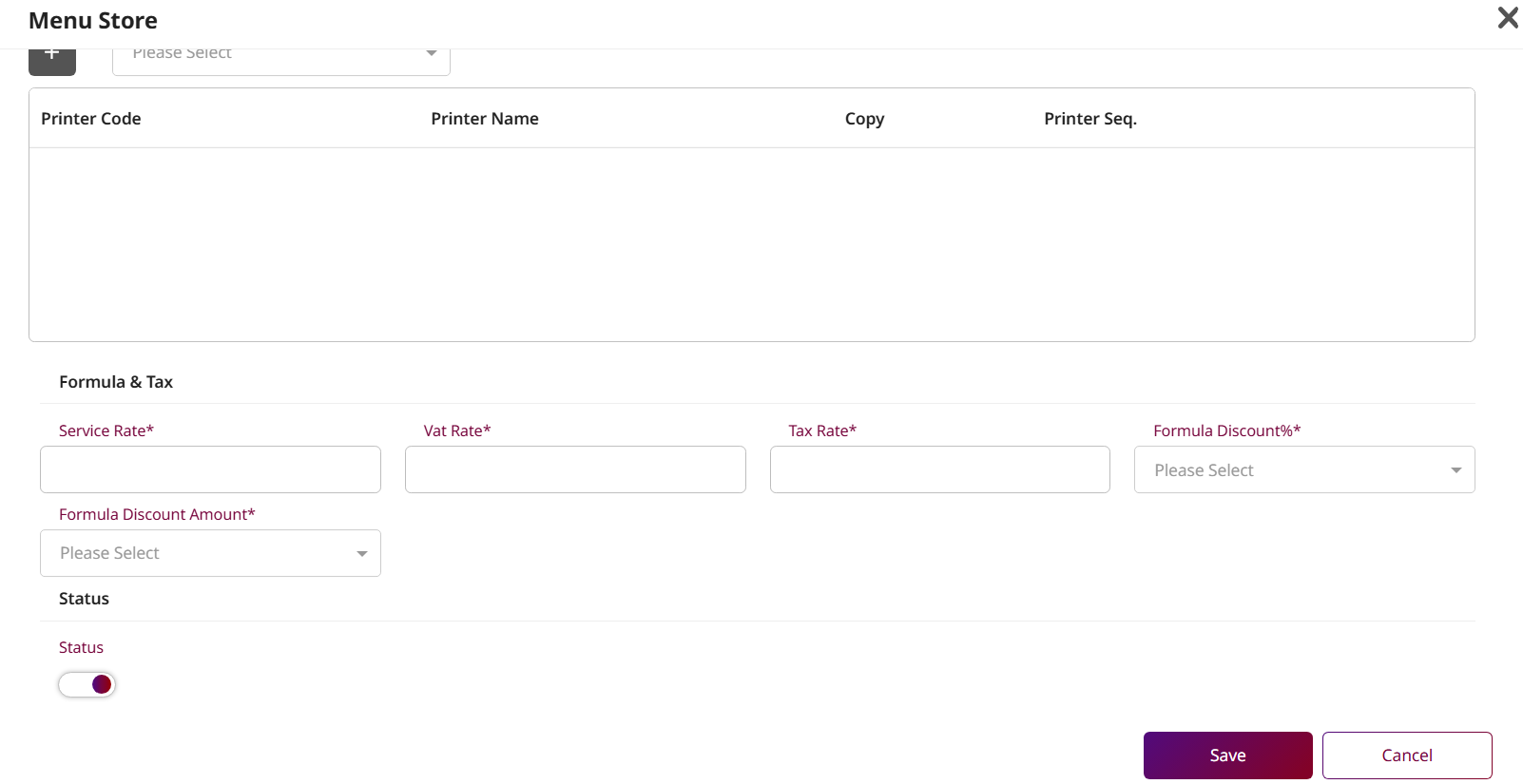
Lưu ý: Trường Nhóm sẽ được kích hoạt sau khi chọn Item Type. Khi chọn Group, Subgroup sẽ tự động được đặt là tùy chọn đầu tiên có sẵn. Post Method sẽ được điền tự động dựa trên Unit đã chọn.
12. Khóa
Chức năng này có sẵn trong mục Menu Store > Course , cho phép nhân viên quản lý các món ăn hiển thị trên POS, hỗ trợ sắp xếp món theo thứ tự phục vụ.
Để thực hiện thao tác:
- Nhấn New để tạo Course.
- Điền các trường bắt buộc: Course Code, Sequence Number, Course Name , và Course Short Name.
- Nhấn + Language để thêm tên món bằng các ngôn ngữ khác.
- Tải lên hình ảnh Icon cho món.
- Bật công tắc Status để kích hoạt hoặc vô hiệu hóa món.
- Nhấn Save để xác nhận và tạo món.
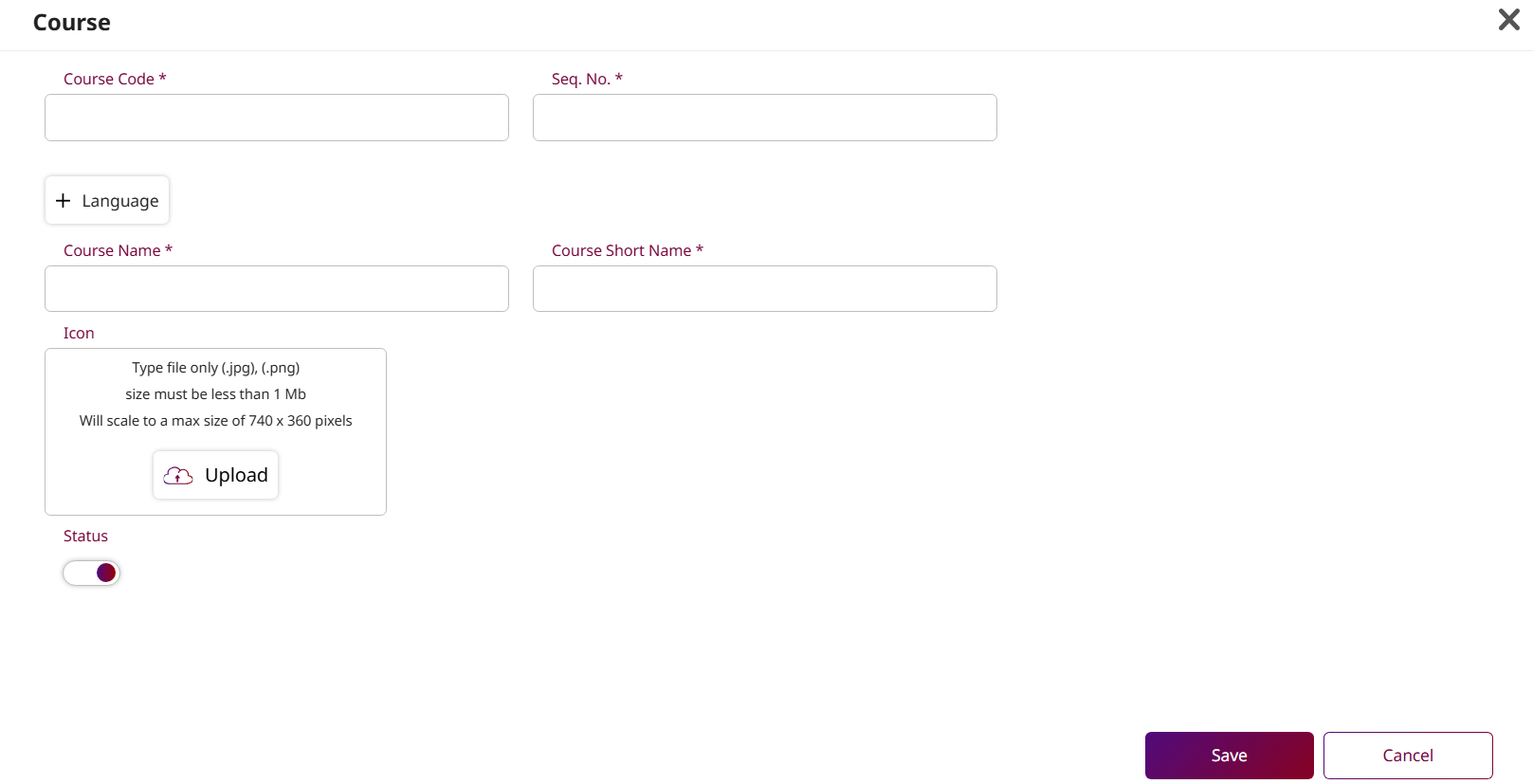
Lưu ý: Để sử dụng tính năng Món theo thứ tự trên POS, bạn phải kích hoạt nó trong phần cài đặt Chính sách POS trước khi nó hiển thị.
13. Áp dụng cho điểm bán
Chức năng này có sẵn trong mục Apply to Outlet > Apply to Outlet , cho phép nhân viên gán hoặc áp dụng các thực đơn đã cấu hình cho từng điểm bán cụ thể. Nhân viên cũng có thể thêm hoặc xóa món cho từng điểm bán, đảm bảo rằng chỉ những thực đơn liên quan và được phê duyệt mới hiển thị đúng vị trí theo nhu cầu vận hành.
Để thực hiện thao tác:
- Chọn Business Type từ danh sách thả xuống.
- Chọn Group mong muốn, sau đó chọn Subgroup tương ứng.
- Nhấn Search để hiển thị các món trong nhóm phụ đã chọn.
- Theo mặc định, hệ thống sẽ đặt ở chế độ Add or Update Item , nghĩa là các món được chọn sẽ được áp dụng cho điểm bán. Nếu muốn xóa món thay vì thêm, hãy chuyển sang chế độ Delete Item.
- Chọn các món muốn áp dụng. Nếu muốn cập nhật giá, nhập giá vào trường Original Price hoặc Mark Up. Trường Shop Price sẽ được tính tự động.
- Ở bảng bên phải, chọn Outlet mà bạn muốn áp dụng các món đã chọn.
- Chọn Default Formula phù hợp cho thuế và cách tính giá.
- Nhấn Apply để gán các món vào điểm bán đã chọn.
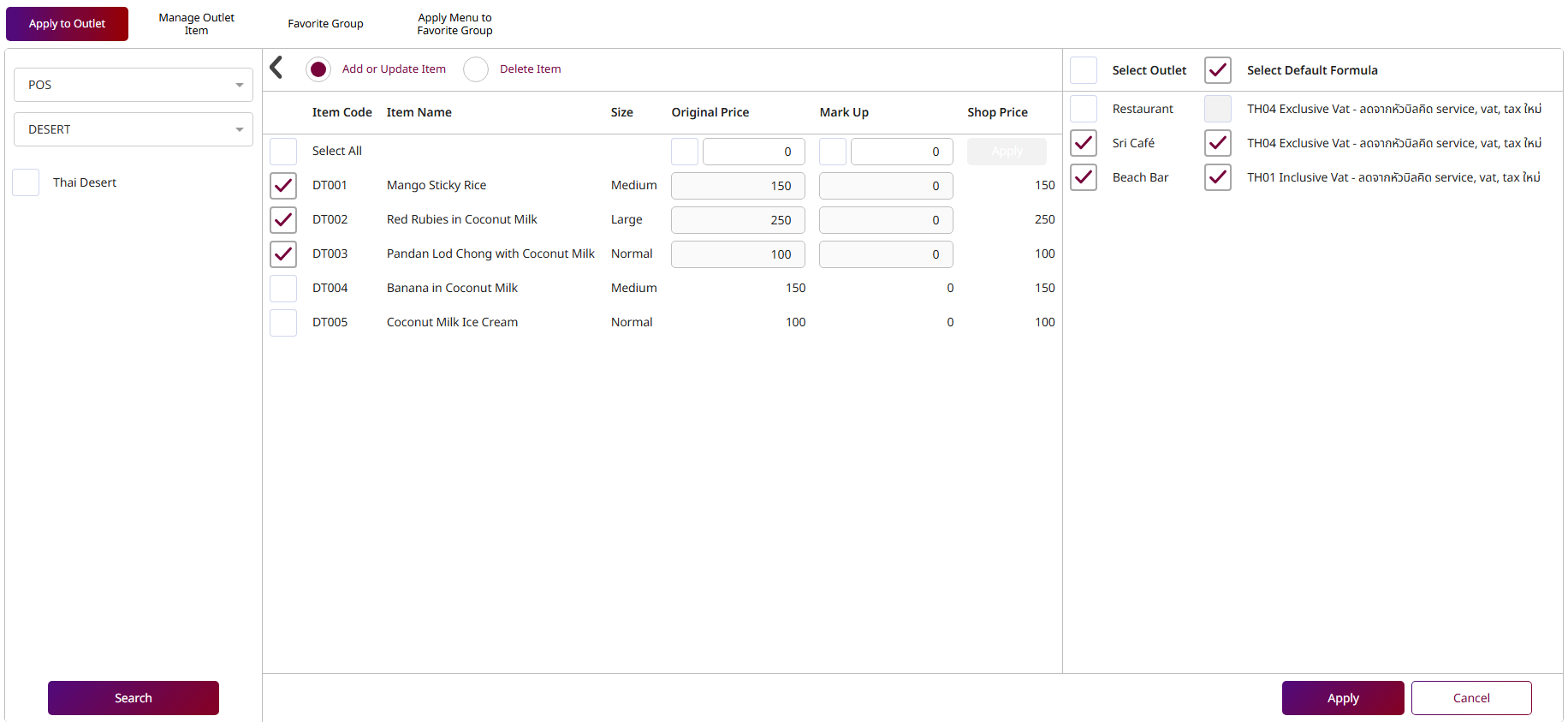
Lưu ý: Các điểm bán được hiển thị ở bảng bên phải bao gồm tất cả các loại hình kinh doanh. Chỉ các điểm bán đang hoạt động mới được hiển thị và có thể chọn.
14. Quản lý món tại điểm bán
Chức năng này có sẵn trong mục Apply to Outlet > Manage Outlet Item , cho phép nhân viên quản lý các món đã gán cho từng điểm bán bằng cách cho phép xóa các món cụ thể tùy theo nhu cầu vận hành.
Để thực hiện thao tác:
- Chọn Outlet từ danh sách thả xuống.
- Đánh dấu checkbox(es) những món bạn muốn xóa.
- Nhấn Delete , một cửa sổ xác nhận sẽ xuất hiện.
- Nhấn Delete trong cửa sổ xác nhận để xác nhận và xóa các món đã chọn khỏi điểm bán.
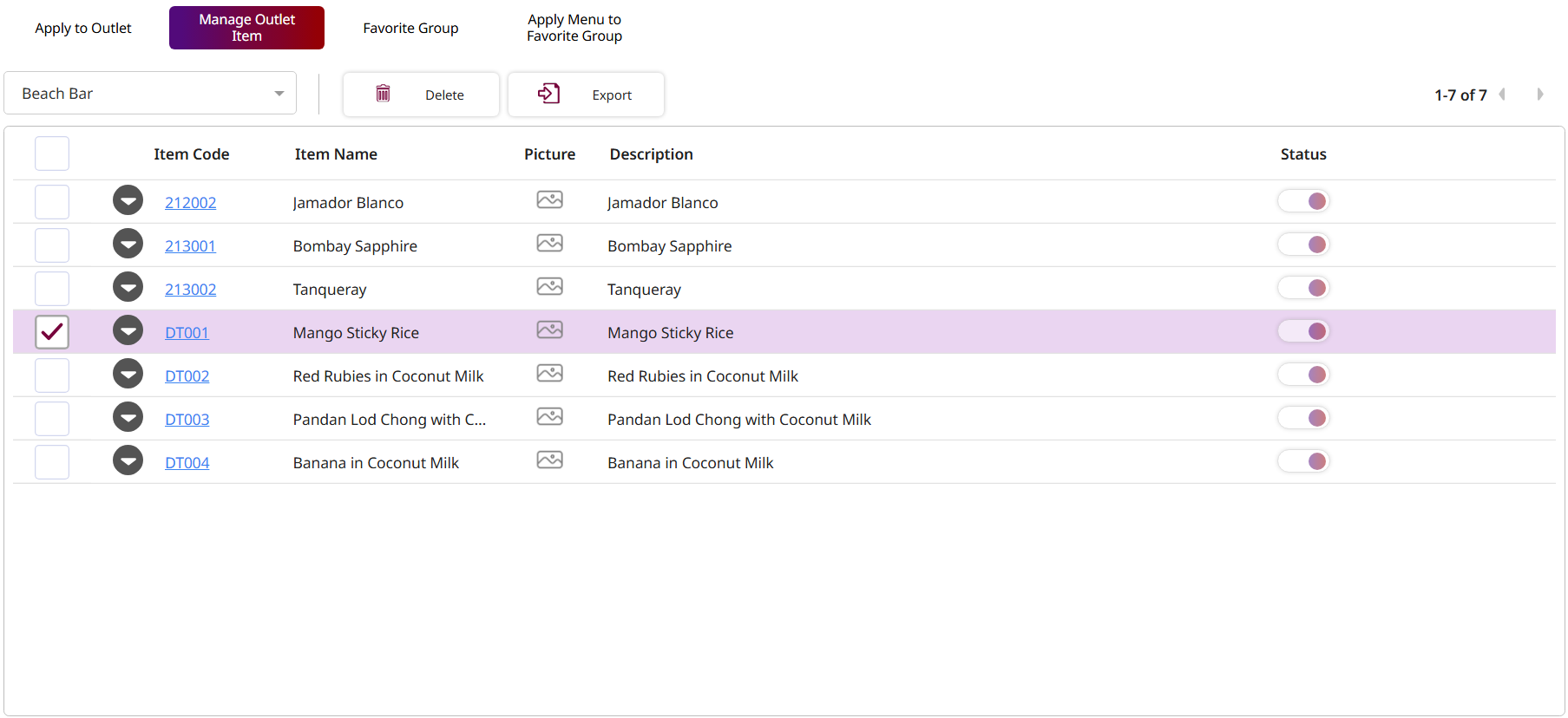
Lưu ý: Việc xóa một món khỏi điểm bán sẽ loại bỏ món đó khỏi thực đơn POS tại địa điểm cụ thể đó. Hành động này không xóa món khỏi hệ thống, mà chỉ xóa khỏi điểm bán đã chọn.
15. Nhóm yêu thích
Chức năng này có sẵn trong mục Apply to Outlet > Favorite Group , cho phép nhân viên quản lý các nhóm món yêu thích cho từng điểm bán. Tính năng này hỗ trợ sắp xếp các món thường dùng hoặc đang được khuyến mãi, giúp truy cập nhanh hơn và dễ dàng hơn từ giao diện.
Để thực hiện thao tác:
- Chọn Outlet từ danh sách thả xuống.
- Nhấn New để tạo nhóm yêu thích mới.
- Điền các trường bắt buộc: Outlet Favorite Code, Favorite , và Name Seq. No.
- Bật công tắc Status để kích hoạt nhóm.
- Nhấn Save để xác nhận và tạo nhóm yêu thích.
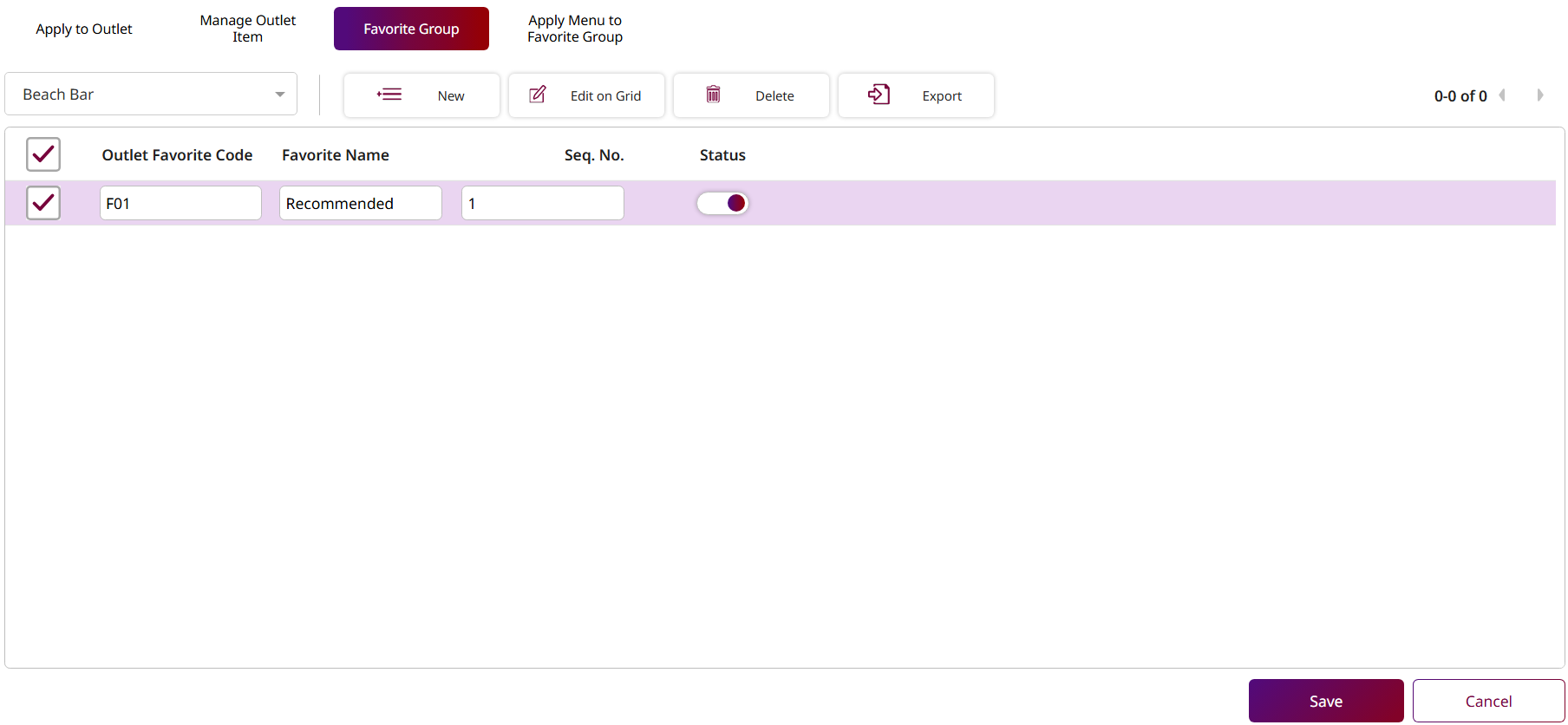
Lưu ý: Nhóm yêu thích giúp truy cập nhanh đến các món thường dùng hoặc đang được khuyến mãi trên POS. Các nhóm có thể được tạo riêng cho từng điểm bán và được sắp xếp theo số thứ tự.
16. Áp dụng thực đơn cho nhóm yêu thích
Chức năng này có sẵn trong mục Apply to Outlet > Apply Menu to Favorite Group , cho phép nhân viên thêm các món ăn vào từng nhóm yêu thích cụ thể của mỗi điểm bán, được sắp xếp theo từng nhóm yêu thích.
Để thực hiện thao tác:
- Chọn Outlet từ danh sách thả xuống.
- Nhấn vào Favorite Group mà bạn muốn thêm món.
- Nhấn New , hệ thống sẽ hiển thị danh sách món có sẵn cho điểm bán đã chọn trong cửa sổ pop-up.
- Chọn các món bạn muốn thêm.
- Nhấn Select để thêm các món vào nhóm yêu
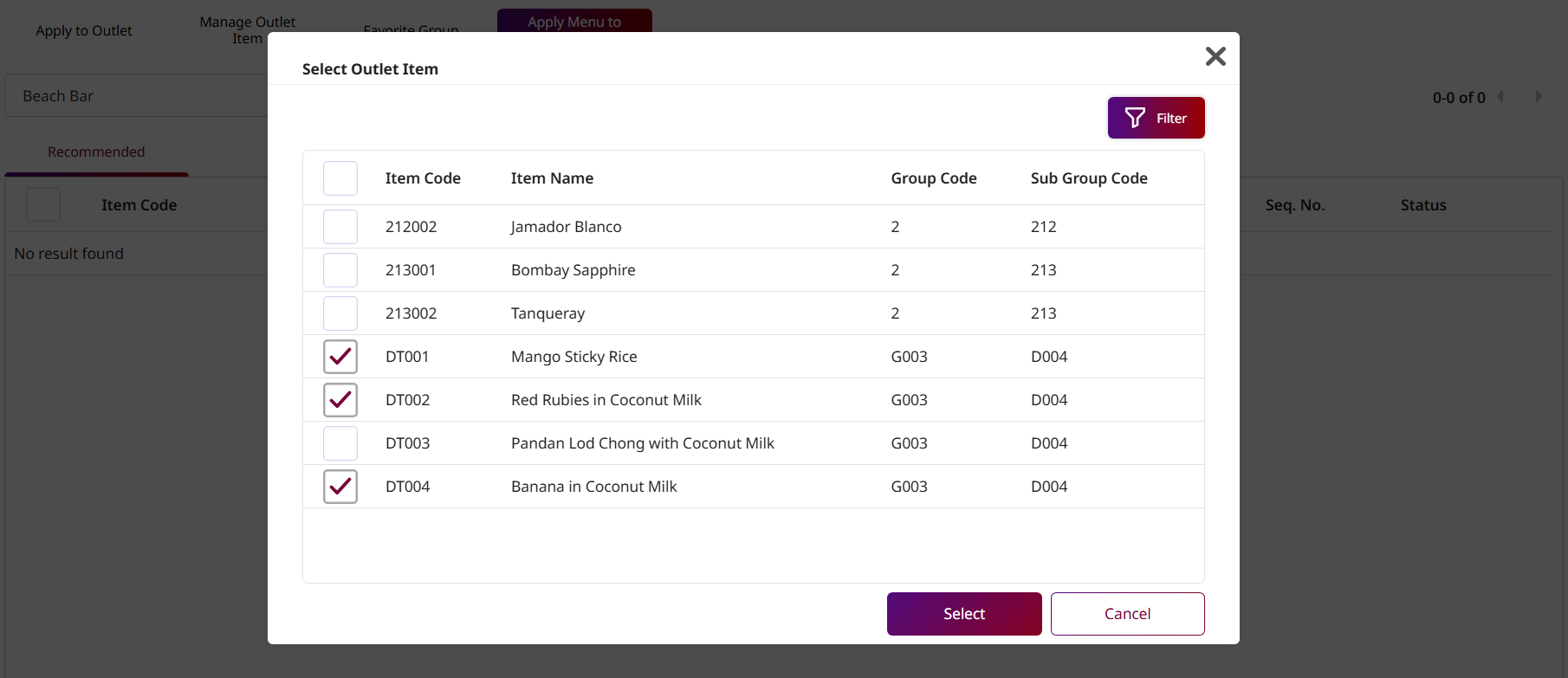
- Chọn các món bạn muốn chỉnh sửa.
- Nhấn Edit sửa trên lưới – bạn chỉ có thể chỉnh Sequence Number và bật/tắt Status.
- Nhập số vào trường Seq. No.
- Bật công tắc Status để kích hoạt món.
- Nhấn Save để xác nhận các thay đổi.
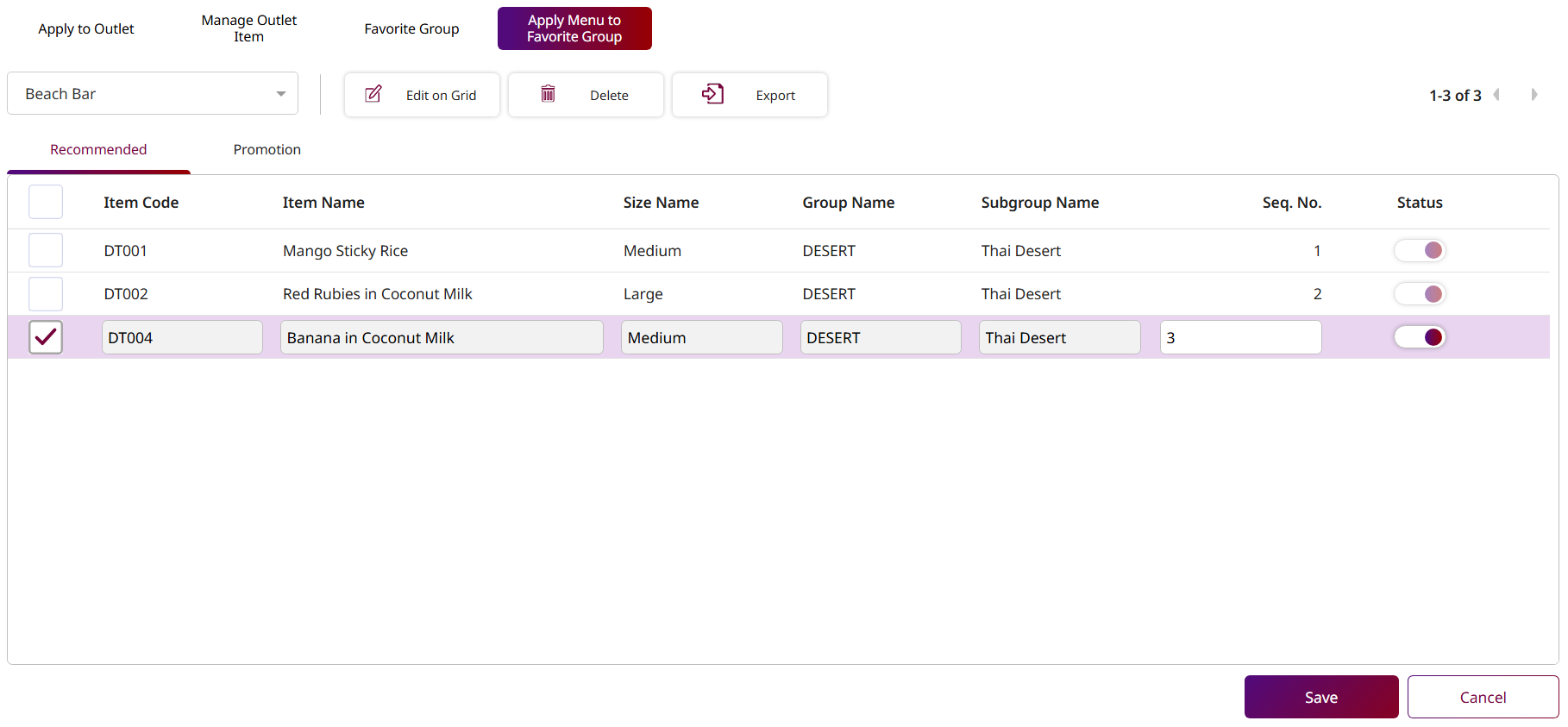
Lưu ý: Khi thêm món vào Nhóm yêu thích, hãy đảm bảo rằng Trạng thái đã được bật để các món hiển thị trong thực đơn yêu thích của điểm bán.
17. Nhập dữ liệu
Chức năng này có sẵn trong mục Menu Store > Import Data , cho phép nhân viên xuất mẫu có sẵn, điền thông tin món mới hoặc cập nhật, sau đó nhập lại file đã hoàn chỉnh vào hệ thống. Tính năng này giúp tăng tốc quá trình tạo hoặc chỉnh sửa thực đơn hàng loạt mà không cần nhập từng món thủ công.
Để thực hiện thao tác:
- Nhấn Export Template , hệ thống sẽ tự động tải xuống một file mẫu Excel (.xlsx).
- Nhập dữ liệu vào mẫu và lưu lại trên máy tính.
- Chọn một giá trị từ danh sách thả xuống.
- Nhấn Import Data , sau đó duyệt và chọn file Excel đã lưu.
- Sau khi nhập, bạn có thể review và edit dữ liệu trực tiếp trong bảng.
- Nhấn Save để xác nhận và thêm dữ liệu.
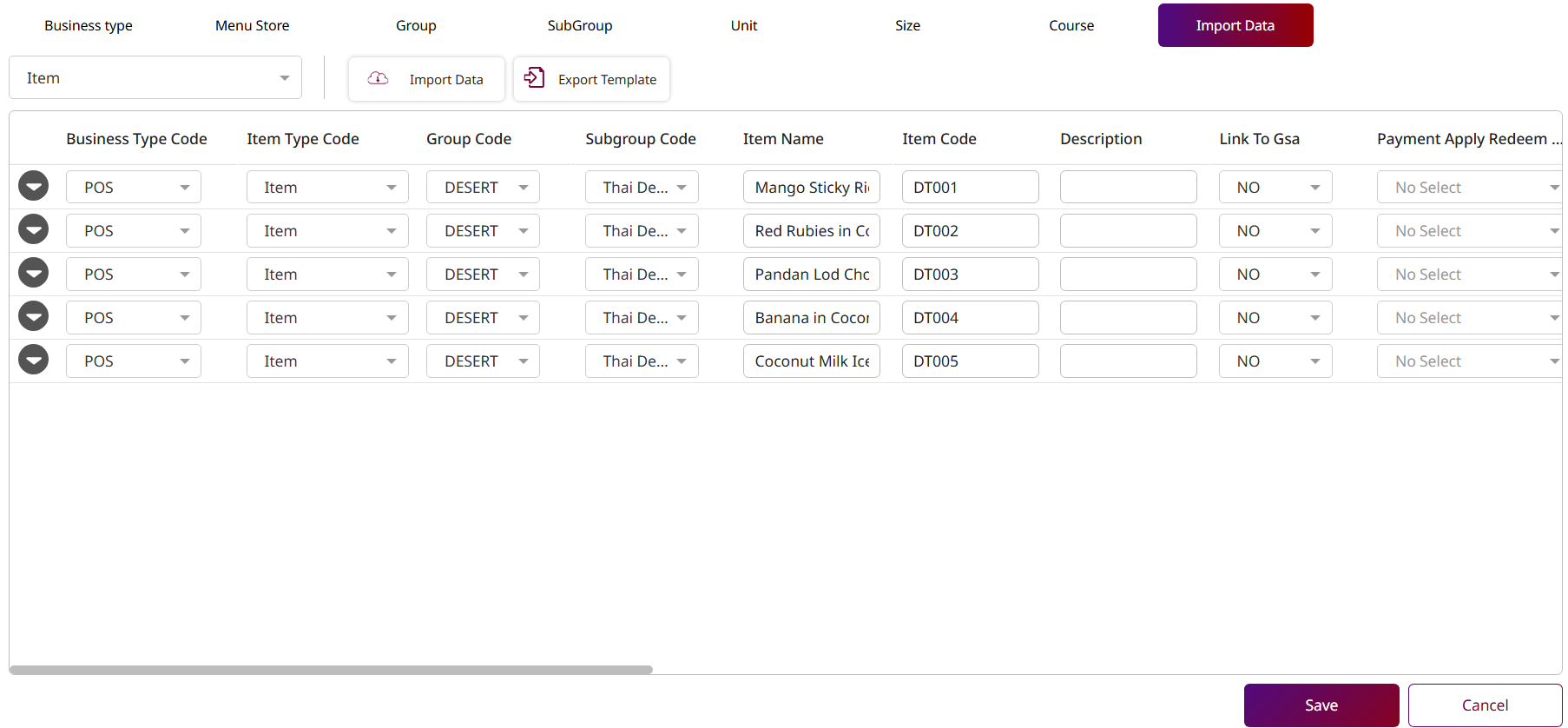
Lưu ý: Nếu dữ liệu nhập từ mẫu đã tồn tại trong hệ thống, hệ thống sẽ hiển thị cảnh báo trùng lặp. Chỉ những bản ghi không trùng lặp mới được lưu, còn các bản ghi trùng sẽ bị bỏ qua.